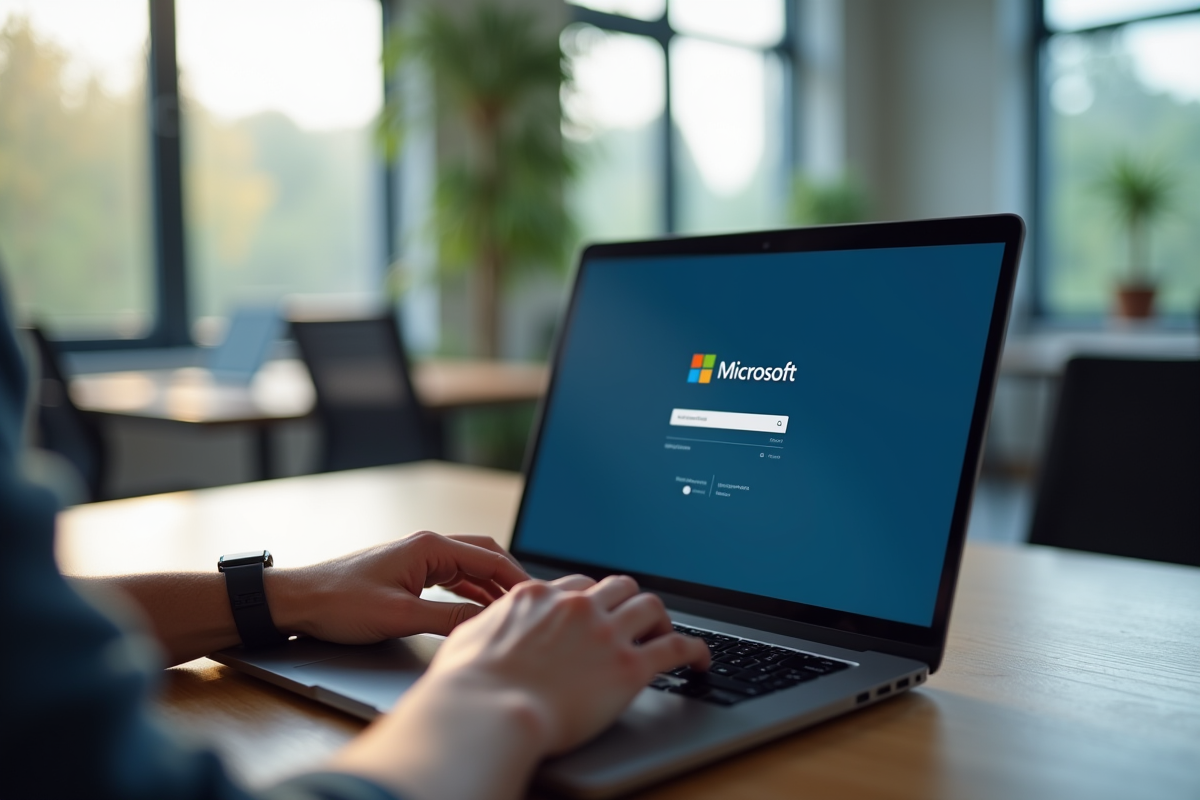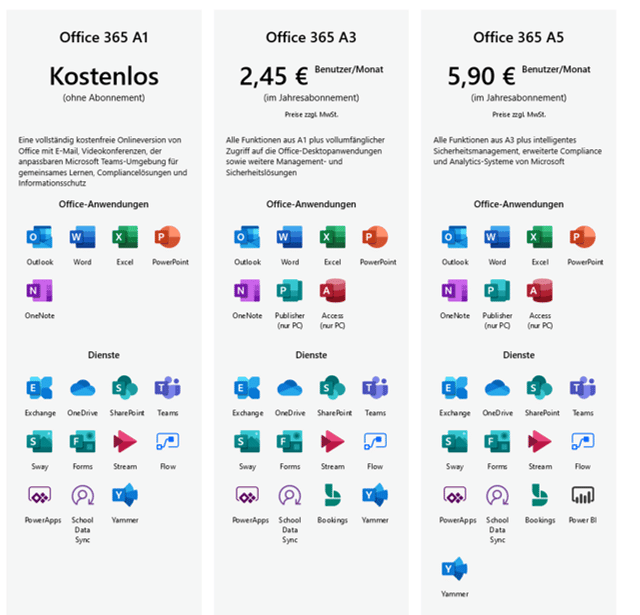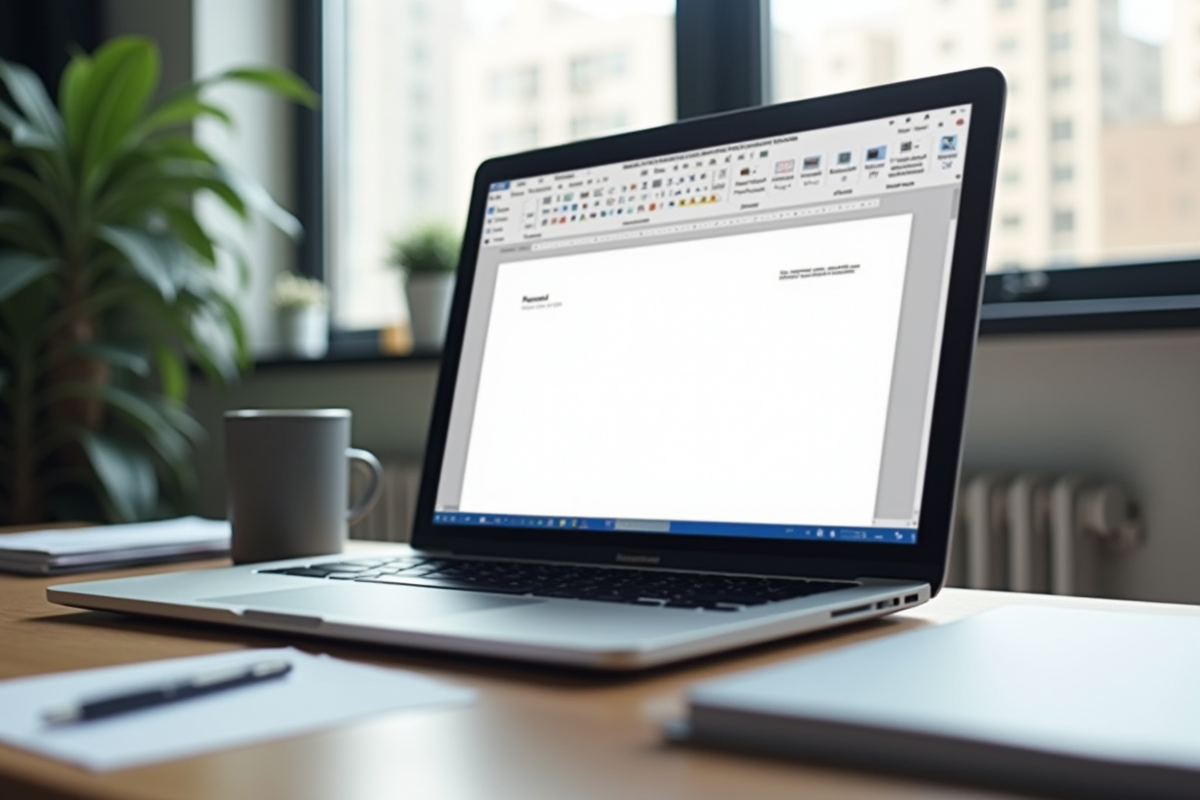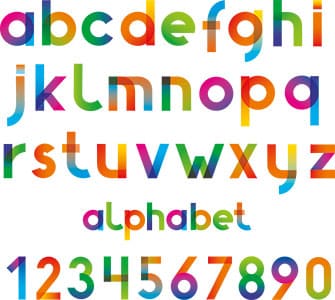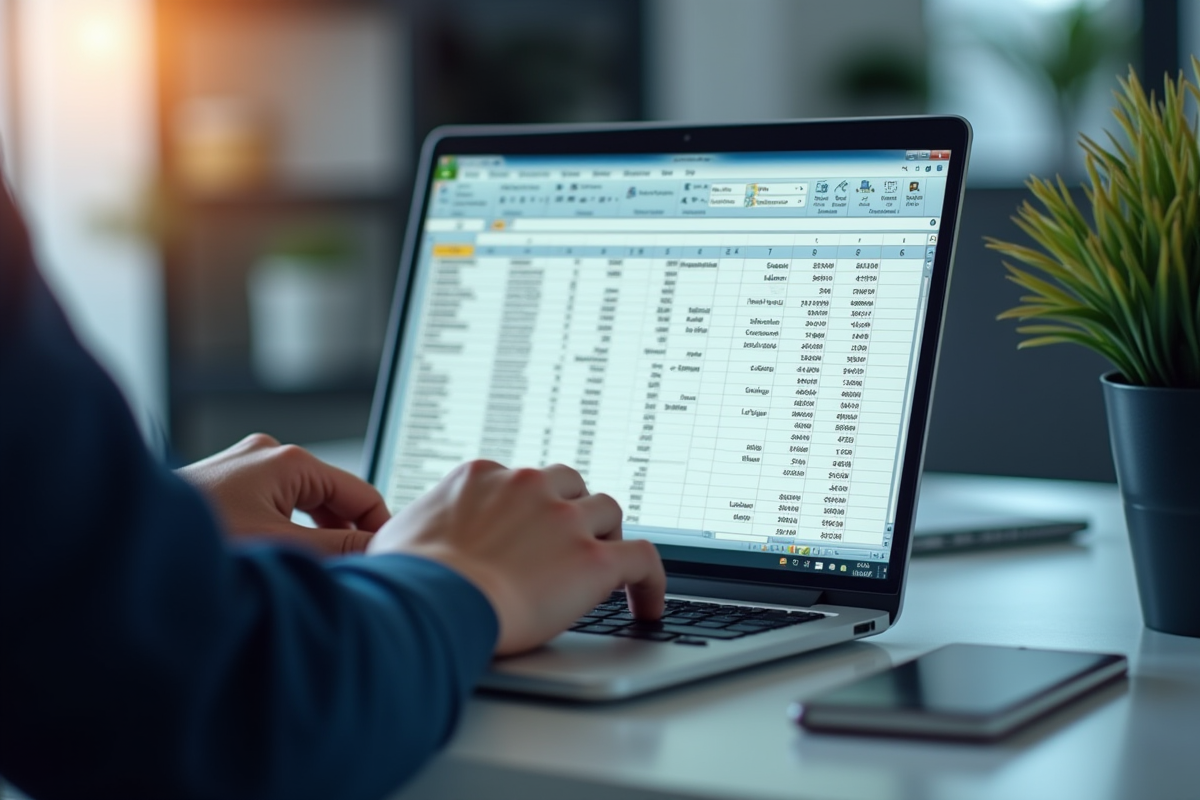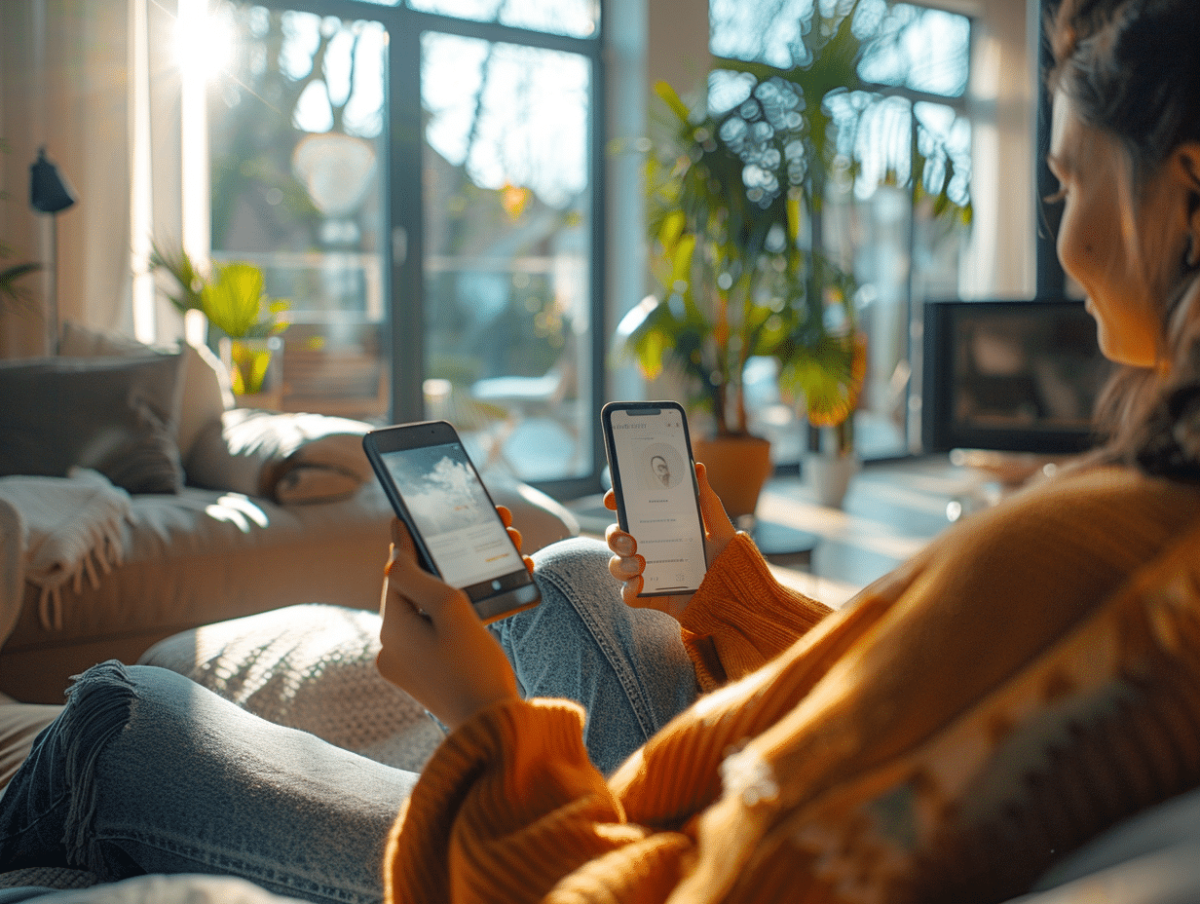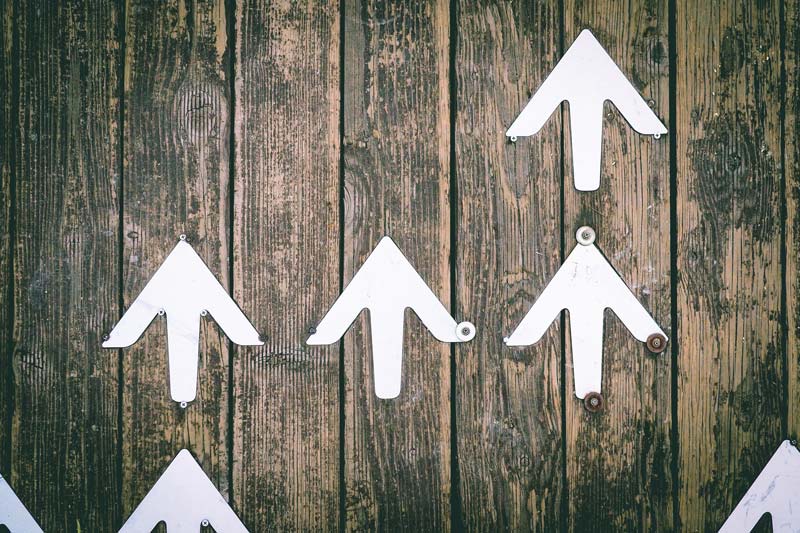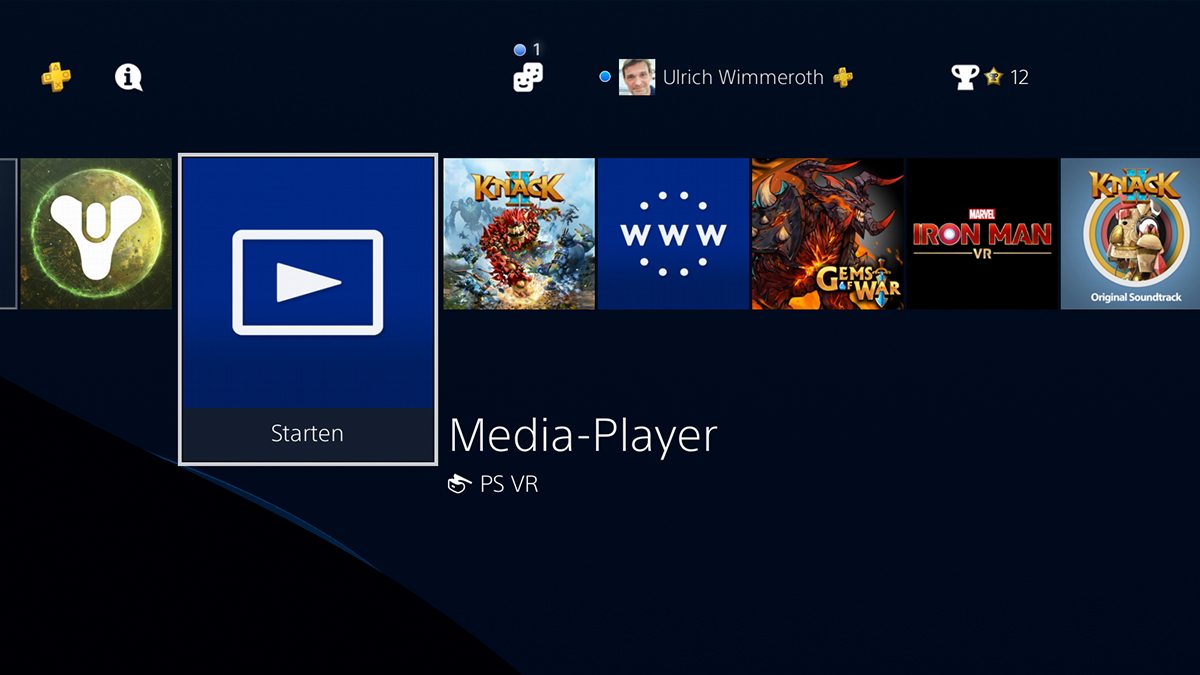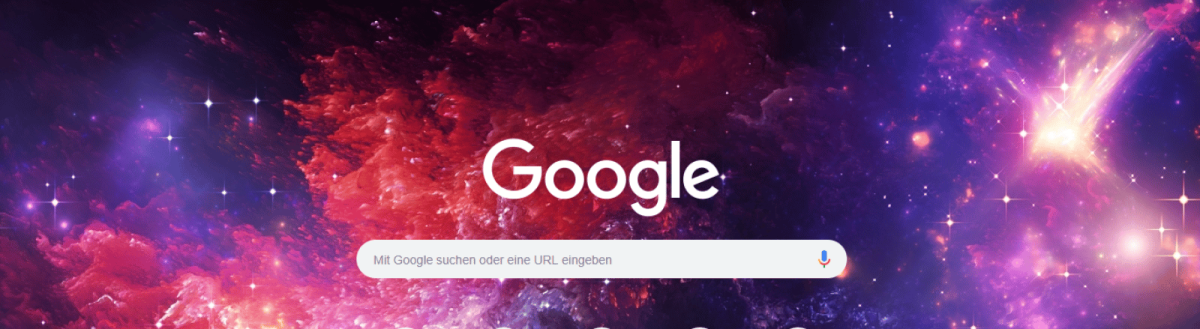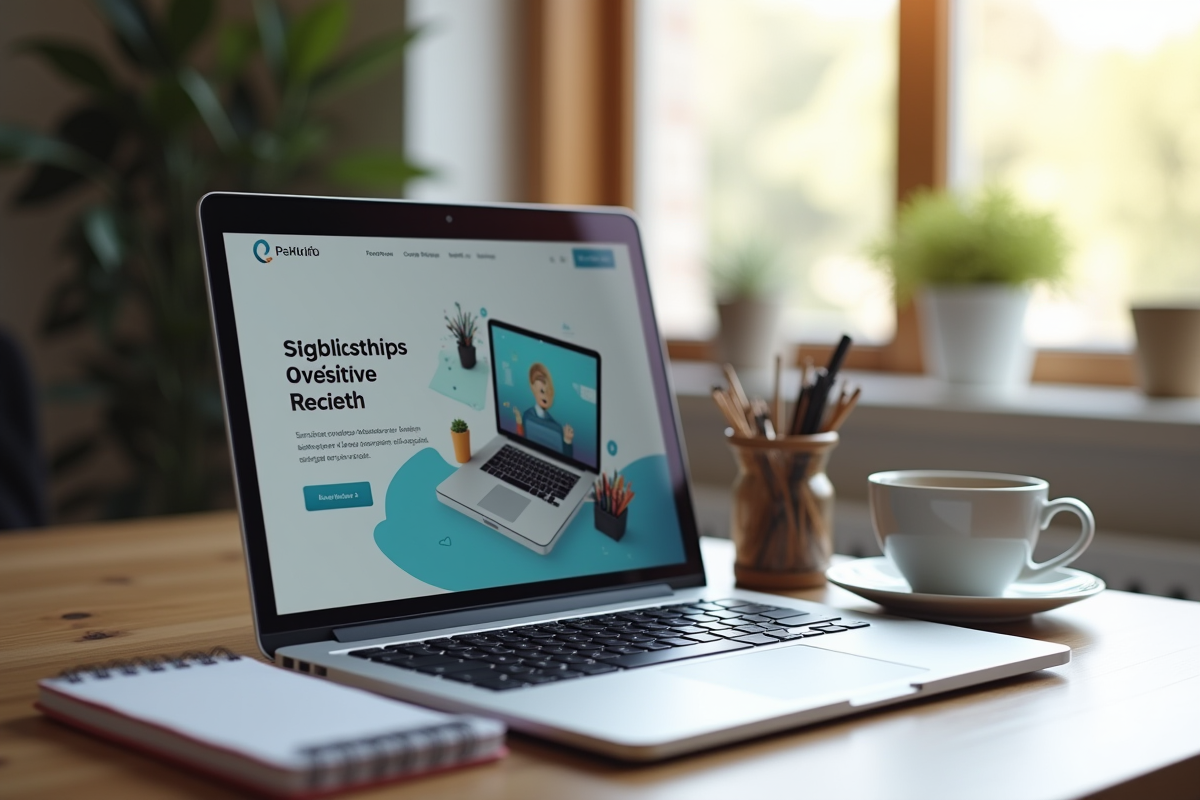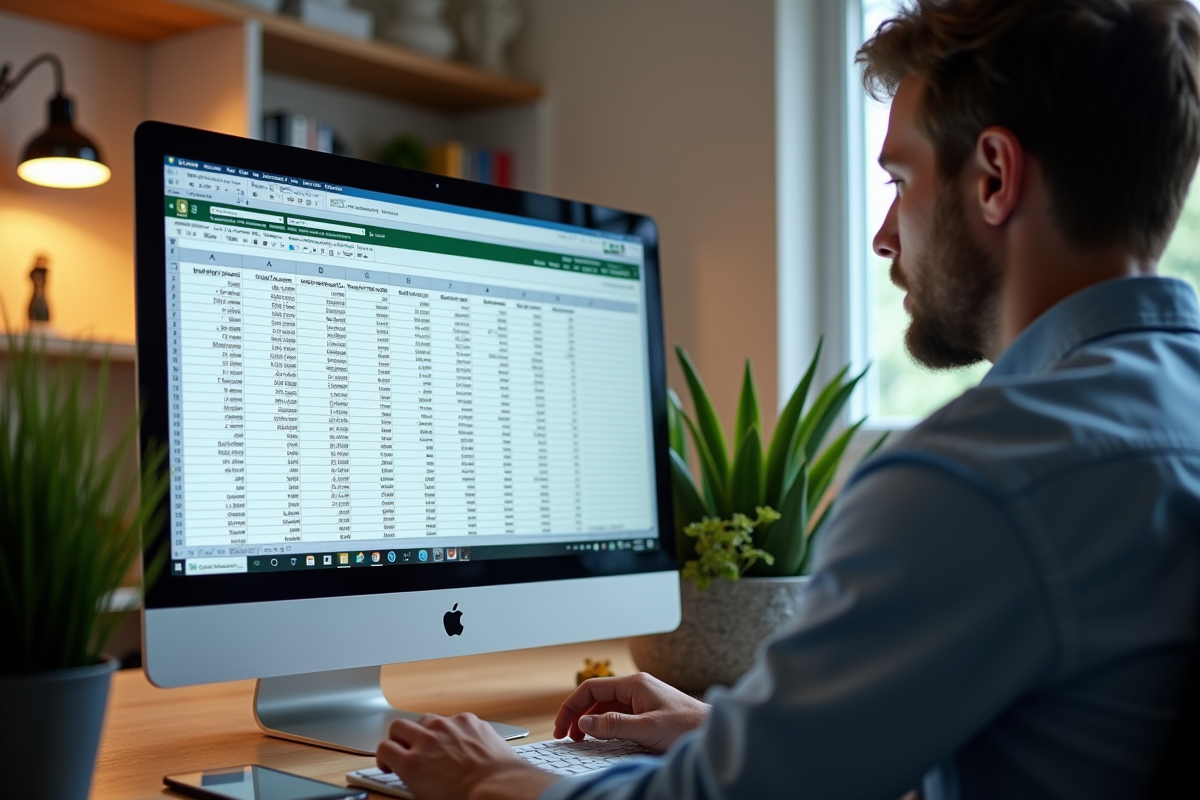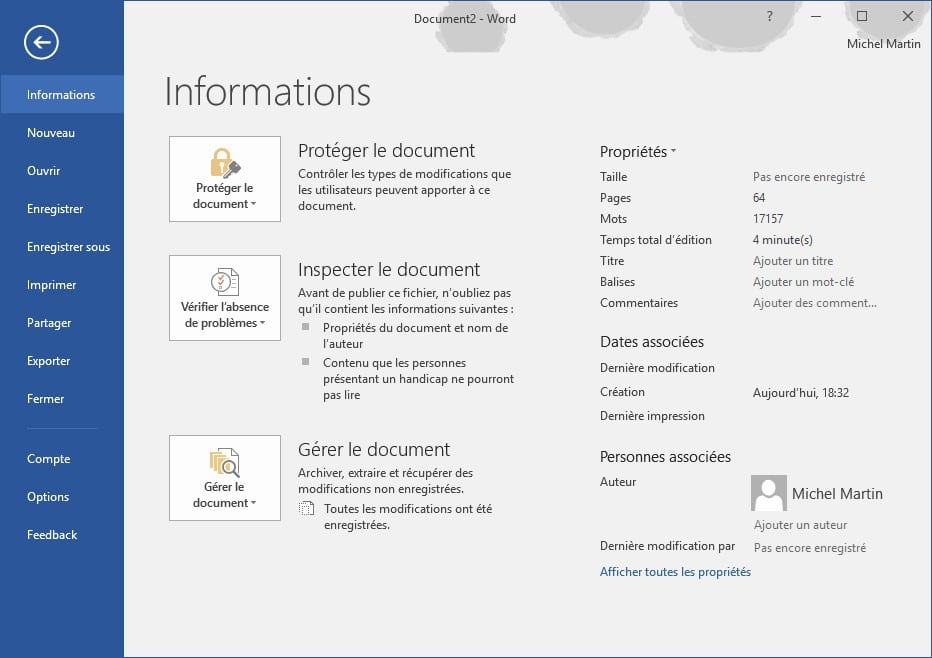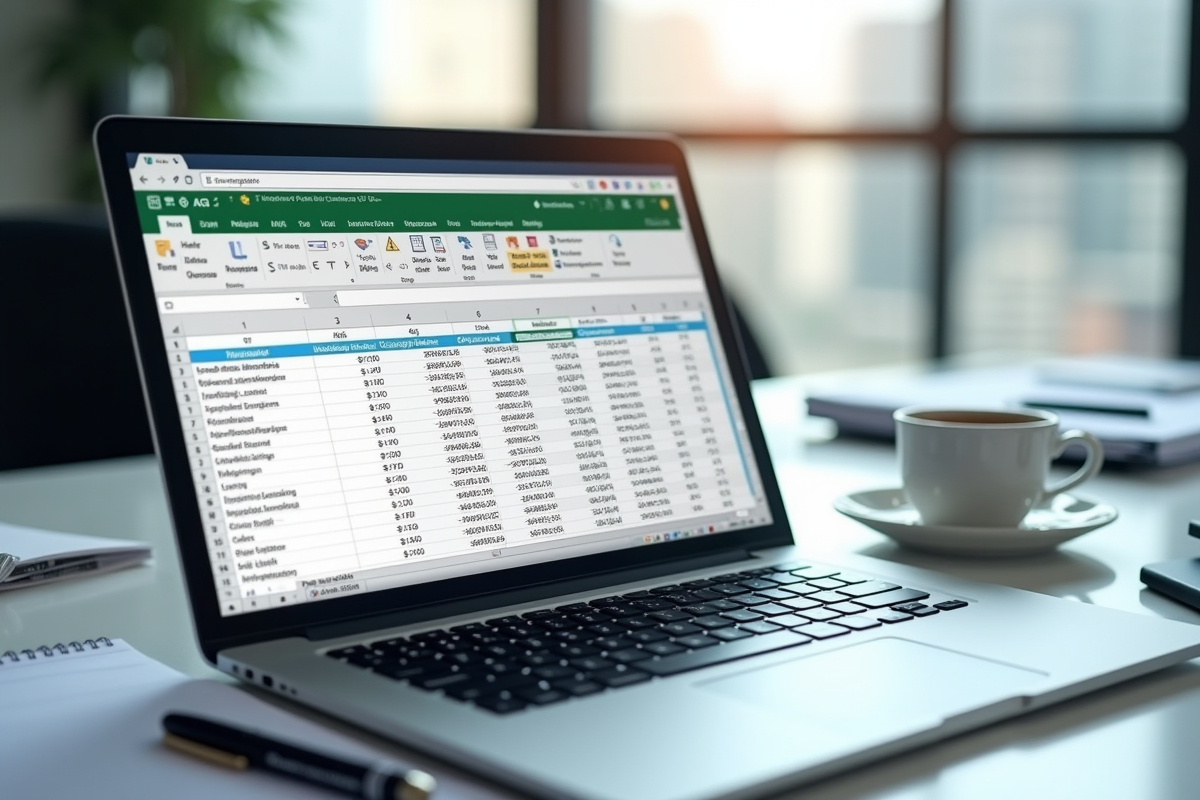
Optimiser un système d’information (SI) avec Excel présente des défis uniques, mais aussi des opportunités considérables. Cette méthode permet aux entreprises de centraliser et d’analyser des données majeures sans recourir à des logiciels coûteux. Les outils intégrés d’Excel, comme les tableaux croisés dynamiques et les macros, facilitent l’automatisation des tâches répétitives et la visualisation des données.
Les astuces pour réussir incluent l’utilisation de formules avancées, telles que INDEX et MATCH, pour une recherche plus rapide et précise. L’organisation des feuilles de calcul et la mise en place de contrôles de validation garantissent l’intégrité des données et améliorent la collaboration entre les équipes.
Plan de l'article
Comprendre la fonction SI dans Excel
La fonction SI dans Excel est un outil puissant pour la gestion des données conditionnelles. Elle permet de comparer une valeur à une condition et de renvoyer différents résultats selon que la condition est respectée ou non. Sa syntaxe de base est : =SI(condition; valeur_si_vrai; valeur_si_faux).
Syntaxe de la fonction SI
- condition : l’argument à tester.
- valeur_si_vrai : la valeur renvoyée si la condition est vraie.
- valeur_si_faux : la valeur renvoyée si la condition est fausse.
Par exemple, pour vérifier si une cellule contient une valeur supérieure à 100, utilisez : =SI(A1>100; ‘Supérieur à 100’; ‘Inférieur ou égal à 100’).
Applications pratiques
La fonction SI est couramment utilisée pour :
- Identifier les performances dans le suivi des ventes : =SI(A1>1000; ‘Élevé’; ‘Faible’).
- Attribuer des commissions dans le calcul des commissions : =SI(SOMME(A1:A10)>B1; ‘Commission accordée’; ‘Pas de commission’).
- Vérifier l’état des tâches dans la gestion de projets : =SI(B1
Combiner la fonction SI avec d’autres fonctions
Pour des analyses plus complexes, combinez la fonction SI avec d’autres fonctions comme ET, OU et NON. Cela permet de gérer plusieurs conditions en cascade, offrant ainsi une flexibilité accrue dans l’analyse conditionnelle.
| Fonction | Usage |
|---|---|
| ET | Combine plusieurs conditions qui doivent toutes être vraies. |
| OU | Combine plusieurs conditions dont une seule doit être vraie. |
| NON | Inverse la valeur d’une condition. |
La fonction SI est donc un pilier incontournable de Microsoft Excel pour toute analyse conditionnelle.
Créer des formules SI avancées
Pour maîtriser les formules SI avancées, combinez-les avec d’autres fonctions telles que ET, OU et NON. Ces associations permettent de gérer des conditions multiples et de créer des analyses sophistiquées. Par exemple, pour vérifier si une valeur se situe entre deux bornes, utilisez : =SI(ET(A1>=10; A1<=20); 'Dans la plage'; 'Hors de la plage').
Fonctions complémentaires
- ET : combine plusieurs conditions qui doivent toutes être vraies.
- OU : combine plusieurs conditions, dont une seule doit être vraie.
- NON : inverse la valeur d’une condition.
Pour des scénarios encore plus complexes, explorez la fonction SI.CONDITIONS. Elle simplifie la gestion de multiples conditions sans devoir imbriquer plusieurs SI. La syntaxe est : =SI.CONDITIONS(condition1; valeur1; condition2; valeur2; …). Par exemple : =SI.CONDITIONS(A1>90; ‘Excellent’; A1>75; ‘Bon’; A1>50; ‘Moyen’; ‘Insuffisant’).
Combinaisons avec d’autres fonctions
Les formules SI avancées se combinent aussi avec des fonctions comme SOMME, MOYENNE ou MAX. Par exemple, pour vérifier si la somme d’une plage de cellules dépasse une certaine valeur : =SI(SOMME(A1:A10)>100; ‘Objectif atteint’; ‘Objectif non atteint’).
Utilisez RECHERCHEV ou INDEX avec SI pour des recherches conditionnelles. Pour éviter les erreurs dans vos formules, intégrez SIERREUR. Par exemple : =SIERREUR(SI(A1=0; ‘Erreur’; B1/A1); ‘Division par zéro’).
Exploiter les fonctions de comptage conditionnel
Pour des analyses de données spécifiques, les fonctions NB.SI et SOMME.SI sont très utiles. Elles permettent de compter ou de sommer les cellules répondant à certaines conditions. Exemple : =NB.SI(A1:A10; ‘>50’) pour compter les valeurs supérieures à 50, ou =SOMME.SI(A1:A10; ‘>50’) pour les sommer. Ces outils, combinés avec les formules SI avancées, ouvrent un champ infini de possibilités analytiques.
Applications pratiques et astuces
Suivi des ventes
Pour analyser les performances commerciales, utilisez la fonction SI afin de catégoriser les résultats. Par exemple, pour identifier les ventes élevées : =SI(A1>1000; ‘Élevé’; ‘Faible’). Cette formule permet de segmenter vos données et de cibler les actions correctives.
Calcul des commissions
Attribuez des commissions en fonction des objectifs atteints grâce à la formule : =SI(SOMME(A1:A10)>B1; ‘Commission accordée’; ‘Pas de commission’). Cette méthode assure une répartition équitable des primes et motive les équipes commerciales.
Gestion de projets
Pour suivre l’avancement des tâches et identifier les retards éventuels, employez : =SI(B1 Pour approfondir vos compétences en Excel, de nombreuses ressources en ligne sont disponibles. Parmi elles, Le Décollage se distingue en proposant des cours complets, incluant l’utilisation des Tableaux Croisés Dynamiques (TCD) et des raccourcis indispensables pour gagner en productivité. La mise en place de ces applications pratiques et astuces vous permettra d’optimiser vos analyses et de rendre vos processus plus efficaces. Utilisez ces outils pour transformer Excel en un véritable allié de votre performance professionnelle.